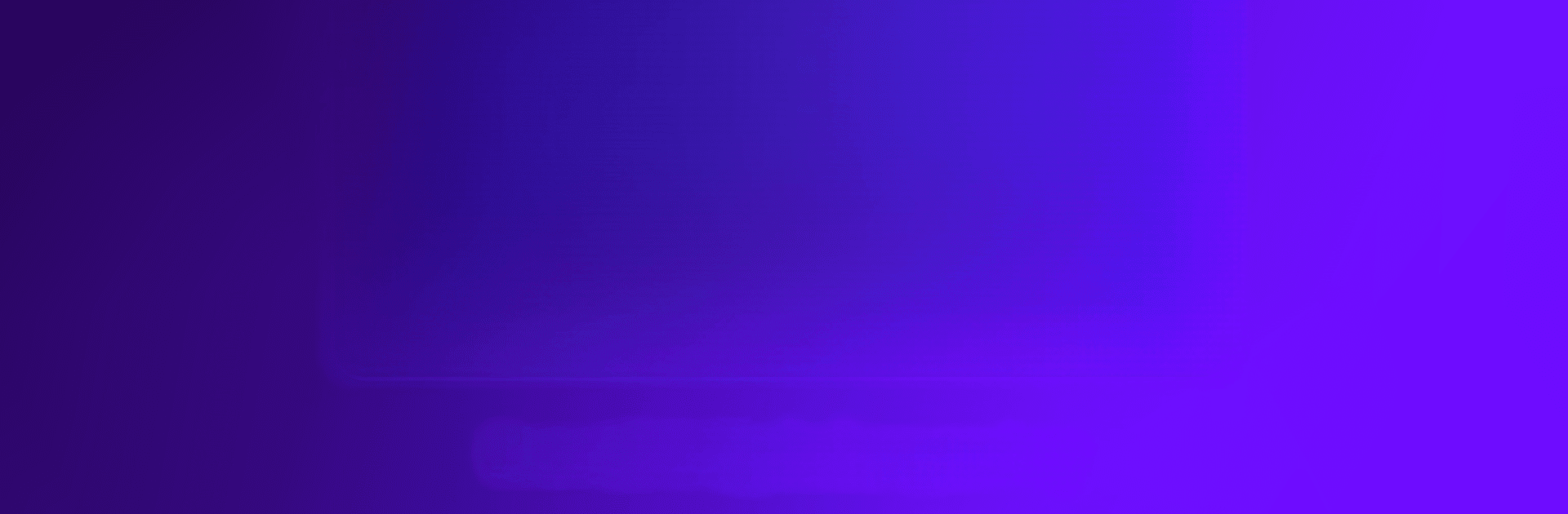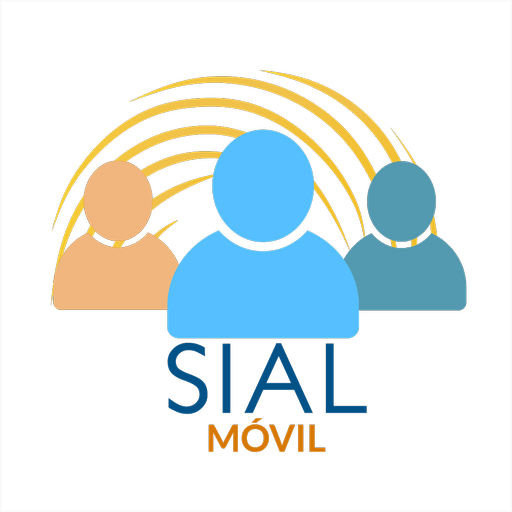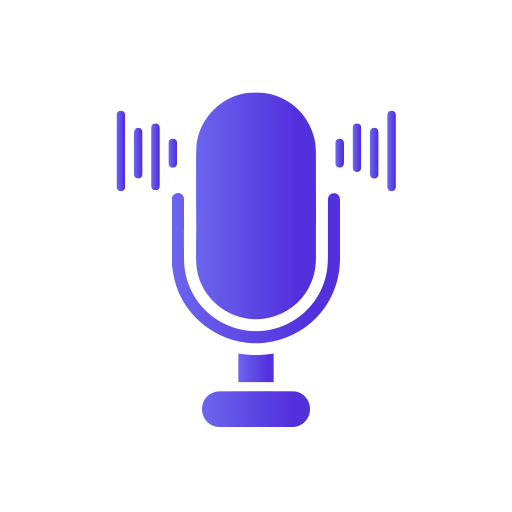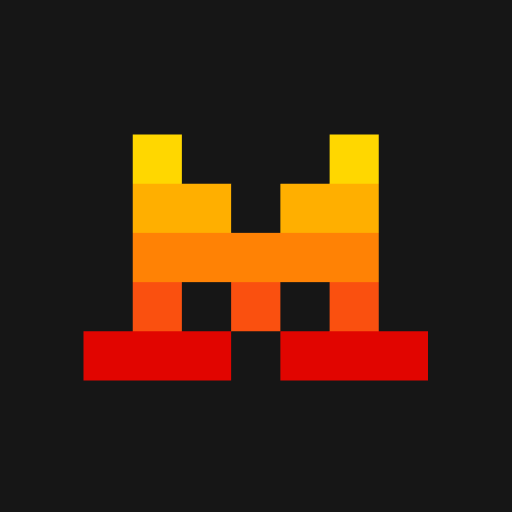Fais du multitâche sans effort sur PC ou Mac pendant que tu découvres SuperDisplay – Virtual Monitor, une app de Productivité développé par Coffee & Work sur BlueStacks.
À propos de l’application
SuperDisplay – Virtual Monitor, conçu par Coffee & Work, transforme votre appareil Android en un écran USB performant pour Windows 10. Pratique et polyvalent, il vous permet de dupliquer ou d’étendre votre écran en toute simplicité, que ce soit via USB ou Wi-Fi. Vous voulez améliorer votre productivité lors de l’utilisation de BlueStacks? Essayez SuperDisplay.
Caractéristiques de l’application
-
Deuxième moniteur
Transformez votre téléphone ou tablette en un écran portable, augmentant votre espace de travail en un clin d’œil. -
Superbes performances
Profitez d’un affichage fluide à 60 images par seconde, essentiel pour le dessin et la mise en miroir sans ralentissement. -
Sensibilité à la pression
Utilisez votre appareil comme une tablette graphique avec des stylets sensibles tels que le Samsung S Pen, parfait pour l’art numérique et bien plus.
Débutez votre expérience SuperDisplay – Virtual Monitor et redécouvrez la productivité sur votre PC grâce à cette application incontournable!
Envie de mener ton expérience d’utilisation au prochain niveau ? Commence dès maintenant en téléchargeant BlueStacks sur PC ou Mac.